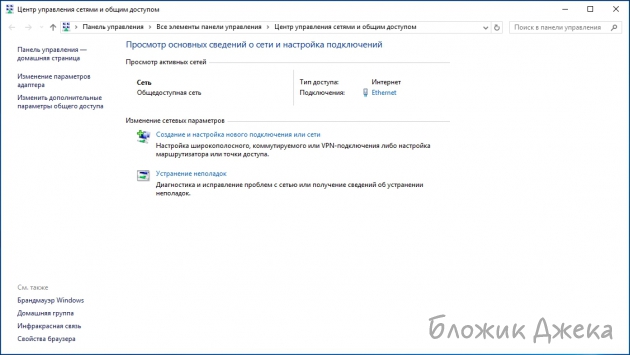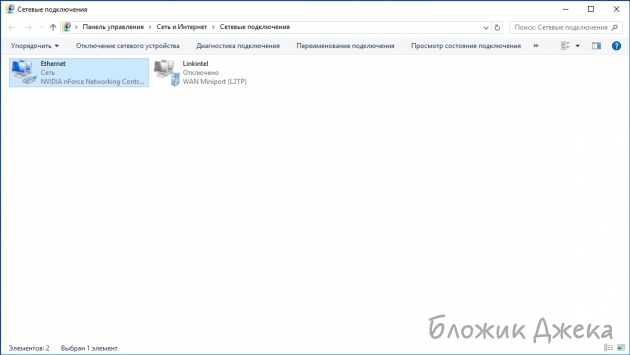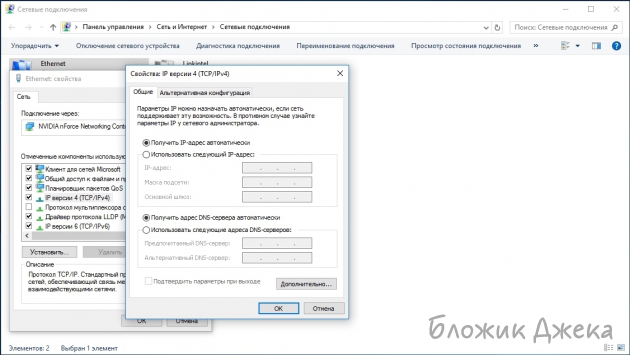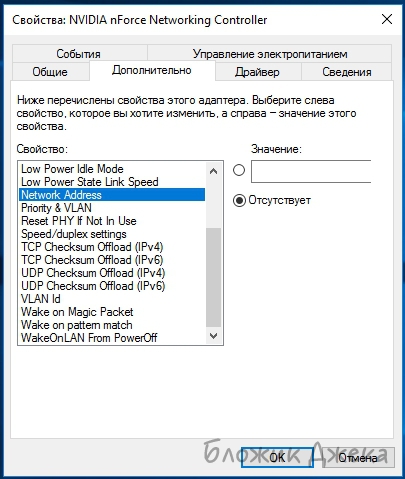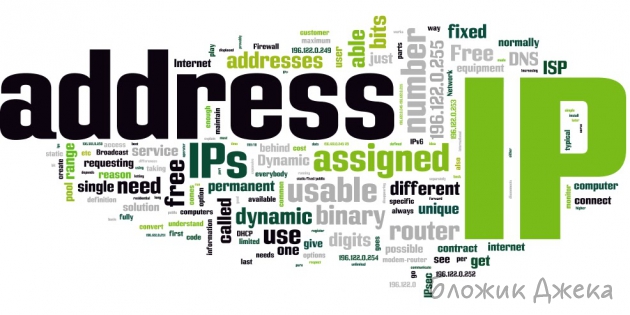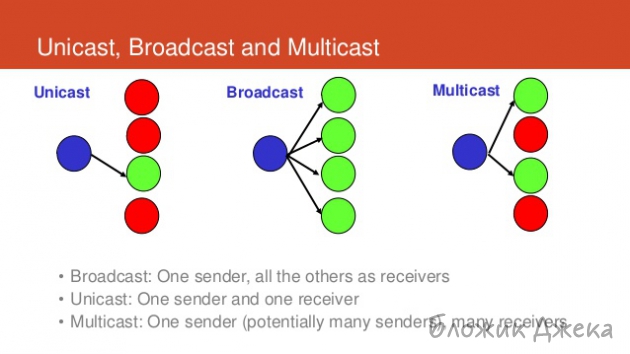Мы уже довольно много говорили о коммутаторах. Практическое использование, настройка... Dlink, Eltex, Cisco... А теперь, хоть и немного непоследовательно, поднимем теоретические вопросы.
В этой статье будут даны ответы на такие насущные и часто задаваемые вопросы как:
> Что такое сетевой коммутатор, для чего он нужен? Чем он отличается от свича (switch)?
> Что такое сетевой концентратор? Чем он отличается от хаба (hub)?
> Чем отличается коммутатор от концентратора?
Читаем в полной новости.
Коммутаторы. Принципы работы и применение.
Протокол DHCP
Ранее, мы с вами уже обсуждали вопрос установки IP-адреса. Как вы помните, это делалось совершенно не трудно и занимало от силы пару минут. Но что если вам требуется задать IP-адрес не одному и не двум компьютерам, а скажем ста. Что делать тогда? Битый час сидеть и вбивать IP-адреса на каждой из машин? Конечно же нет, ученые умы уже давно придумали как упростить этот процесс, и разработали протокол DHCP. Именно о нем мы сегодня с вами и поговорим.
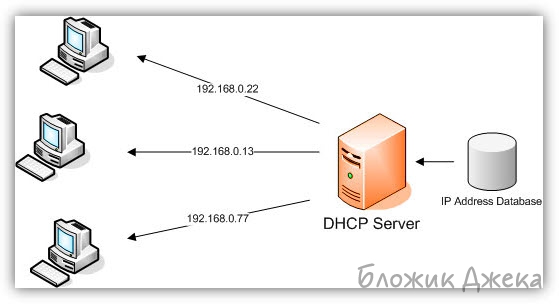
Продолжение в полной новости.
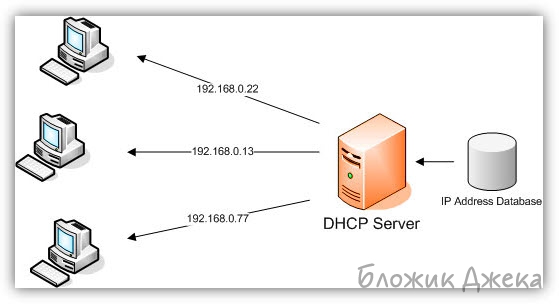
Продолжение в полной новости.
Задаем IP сетевому интерфейсу компьютера
Как задать IP-адрес сетевухе посредством соответствующего пункта меню в панели управления, это умеют многие, и сложного тут ничего нет. Подкатом пошагово показан этот процесс.
Хорошо, вот мы прописали все нужные настройки и почувствовали себя гуру, так? Но есть еще один способ с тем же результатом. Можно воспользоваться консолью.
Тут мы уже начинали обсуждать эту команду - netsh.
Нажимаем следующее нехитрое сочетание клавиш:

Вылезает командная строка, в которой прописываем либо сразу нужную нам команду, либо вначале вызываем консоль посредством команды cmd. Лично я предпочитаю второе.
А в консоли уже запиливаем вот что:
где XXX это название вашего сетевого интерфейса (например на моем компьютере вместо XXX нужно подставить Беспроводное сетевое соединение), 172.20.20.20 - IP-адрес который вы задаете, 255.255.255.0 - маска подсети, 172.20.20.1 - основной шлюз. Вместо ip в зависимости от версии ОС Windows может быть ipv4.
После скажите в консоли ipconfig, чтобы удостовериться, что изменения вступили в силу.
Чтобы задать автоматическое получение IP-адреса, говорим:
Ах да, еще один важный момент. В случае получения IP-адреса по DHCP с привязкой по MAC-адресу стоит уметь делать одну простую, но действенную фишку. Изменение MAC-адреса сетевого устройства. В данном примере рассмотрим как менять его у компьютера под управлением ОС Windows.
Панель управления >>> Центр управления сетями и общим доступом >>> Изменения параметров адаптера >>> Подключение по локальной сети (Свойства) >>> Настроить.
В свойствах вашего сетевого адаптера выбираем вкладку Дополнительно и ищем параметр Network Address (Сетевой адрес) или Физический адрес. По-умолчанию выбрано Отсутствует, а мы же выбираем Значение и указываем нужный MAC. Все.
Хорошо, вот мы прописали все нужные настройки и почувствовали себя гуру, так? Но есть еще один способ с тем же результатом. Можно воспользоваться консолью.
Тут мы уже начинали обсуждать эту команду - netsh.
Нажимаем следующее нехитрое сочетание клавиш:

Вылезает командная строка, в которой прописываем либо сразу нужную нам команду, либо вначале вызываем консоль посредством команды cmd. Лично я предпочитаю второе.
А в консоли уже запиливаем вот что:
netsh interface ipv4 set address name="XXX" static 172.20.20.20 255.255.255.0 172.20.20.1 1где XXX это название вашего сетевого интерфейса (например на моем компьютере вместо XXX нужно подставить Беспроводное сетевое соединение), 172.20.20.20 - IP-адрес который вы задаете, 255.255.255.0 - маска подсети, 172.20.20.1 - основной шлюз. Вместо ip в зависимости от версии ОС Windows может быть ipv4.
После скажите в консоли ipconfig, чтобы удостовериться, что изменения вступили в силу.
Чтобы задать автоматическое получение IP-адреса, говорим:
netsh interface ip set address name="Подключение по локальной сети" source=dhcpАх да, еще один важный момент. В случае получения IP-адреса по DHCP с привязкой по MAC-адресу стоит уметь делать одну простую, но действенную фишку. Изменение MAC-адреса сетевого устройства. В данном примере рассмотрим как менять его у компьютера под управлением ОС Windows.
Панель управления >>> Центр управления сетями и общим доступом >>> Изменения параметров адаптера >>> Подключение по локальной сети (Свойства) >>> Настроить.
В свойствах вашего сетевого адаптера выбираем вкладку Дополнительно и ищем параметр Network Address (Сетевой адрес) или Физический адрес. По-умолчанию выбрано Отсутствует, а мы же выбираем Значение и указываем нужный MAC. Все.
Немного о сетевых адресах
Взято с сайта "Сетевые заморочки"
Почти каждый пользователь сети Интернет, так или иначе, сталкивался с таким термином как IP адрес (сетевой адрес), но не все могу корректно объяснить для чего он предназначен, и зачем он имеется в их компьютере. Чтобы немного приподнять эту завесу тайны был написан этот пост. В нем мы немного поговорим о том, что же такое IP адрес, и какие еще адреса есть у компьютера.
Читаем в полной новости.
Настройка VoIP шлюза Cisco
Иногда приходится настраивать VoIP-шлюзы для клиентской телефонии, сюда выкладываю краткую инструкцию, как это делается в реалиях провайдера Linkintel.
Настройка в полной новости.
Настройка в полной новости.
Список портов TCP и UDP
Взято с вики.
В данной статье приведён список номеров портов, используемых протоколами TCP/IP транспортного уровня для установки соединения между двумя хостами.
Список это обширный, поэтому прошу в полную новость.
Типы передачи данных. Unicast, Multicast, Broadcast.
Типы передачи данных
В сетях IP существует 3 основных способа передачи данных: Unicast, Broadcast, Multicast.
Unicast (юникаст) – процесс отправки пакета от одного хоста к другому хосту.
Multicast (мультикаст) – процесс отправки пакета от одного хоста к некоторой ограниченной группе хостов.
Broadcast (бродкаст) – процесс отправки пакета от одного хоста ко всем хостам в сети.
Эти 3 типа передачи данных используются для различных целей, давайте рассмотрим более подробно.
За этим переходим в полную новость.
Работа сетевых устройств относительно модели OSI
Взято отсюда.
Как работают сетевые устройства согласно сетевой модели OSI?
Для облегчения понимания работы всех сетевых устройств, перечисленных в статье Сетевые устройства, касательно уровней сетевой эталонной модели OSI, Я сделал схематичные рисунки с небольшими комментариями.
Прошу в полную новость.
Сетевые устройства. Классификация.
Здесь мы коротко обсудим, какие бывают сетевые устройства, и чем они друг от друга отличаются.
Прошу в полную новость.
Прошу в полную новость.